win10系统关闭笔记本唤醒定时器的具体教程
发布时间:2019-03-13 09:06 作者:番茄花园官网 来源:www.winfanqie.comwin10系统有很多人都喜欢使用,我们操作的过程中常常会碰到win10系统关闭笔记本唤醒定时器的问题。如果遇到win10系统关闭笔记本唤醒定时器的问题该怎么办呢?很多电脑水平薄弱的网友不知道win10系统关闭笔记本唤醒定时器究竟该怎么解决?其实不难根据下面的操作步骤就可以解决问题 1、首先,在win10笔记本电脑的右下角找到电源图标,然后点击并选择更多电源选项;2、在弹出来的窗口中我们选择更改计算机睡眠时间;就可以了。下面就有win10下载吧的小编就给朋友们介绍一下win10系统关闭笔记本唤醒定时器详细的操作步骤:
操作方法:
1、首先,在win10笔记本电脑的右下角找到电源图标,然后点击并选择更多电源选项;
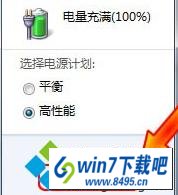
2、在弹出来的窗口中我们选择更改计算机睡眠时间;
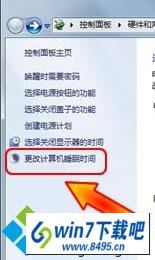
3、需要更改高级电源设置;
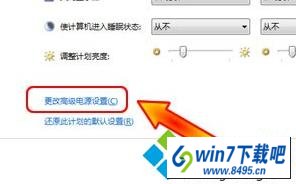
4、最后,在弹出来的窗口中将使用电池和接通电池选项后面都改为禁用就oK了!
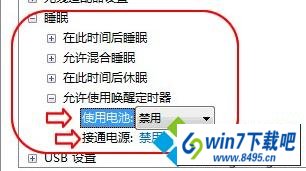
关闭笔记本win10系统唤醒定时器解决睡眠被自动唤醒的方法就跟大家分享到这里,大家赶紧设置一下,让自己的笔记本能够节省更多的电量!
上面便是win10系统关闭笔记本唤醒定时器的具体教程的全部内容,有需要的用户们不妨可以尝试看看吧,希望能够对大家有所帮助!
















